
O&O SafeErase(数据彻底擦除工具)
v15.1.36.0- 软件大小:22.78 MB
- 更新日期:2020-06-03 11:56
- 软件语言:简体中文
- 软件类别:卸载清除
- 软件授权:免费版
- 软件官网:待审核
- 适用平台:WinXP, Win7, Win8, Win10, WinAll
- 软件厂商:

软件介绍 人气软件 下载地址
O&O SafeErase 15是一款非常实用且功能完善的电脑系统数据文件擦除工具,尤其是对于想换电脑的用户来说,旧电脑磁盘中会储存很多关于用户的信息,包括图片以及视频等等文件,此工具可以帮助用户在极短的时间内对磁盘中的数据全部清除,并且可以保证不会被其它数据恢复工具将其恢复会来;支持覆盖可用空间,删除文件通常意味着该文件不再可见,并且它占用的空间被标记为可用空间,在某些时候,该空间将被再次使用,并且文件将被覆盖,程序通过覆盖系统标记为空闲的所有空间来解决此问题,支持删除指向旧文件的链接,NTFS格式的文件系统具有一个称为MFT的主文件表,该表可保存有关文件的信息,使用MFT中的条目,可以找到文件所在或所在的扇区,数据恢复程序使用这些链接来恢复数据,对数据恢复程序有利的是对安全性的不利;这就是O&O SafeErase删除MFT(或FAT)中过时的条目的原因;支持DeepErase技术,在最坏的情况下,可能仍会在最小的磁盘单元(称为群集)中找到以前删除的数据的残余,为了确保最大的安全性,还需要清理这些最小的单元,DeepErase技术可以完美解决此问题;需要的用户可以下载体验
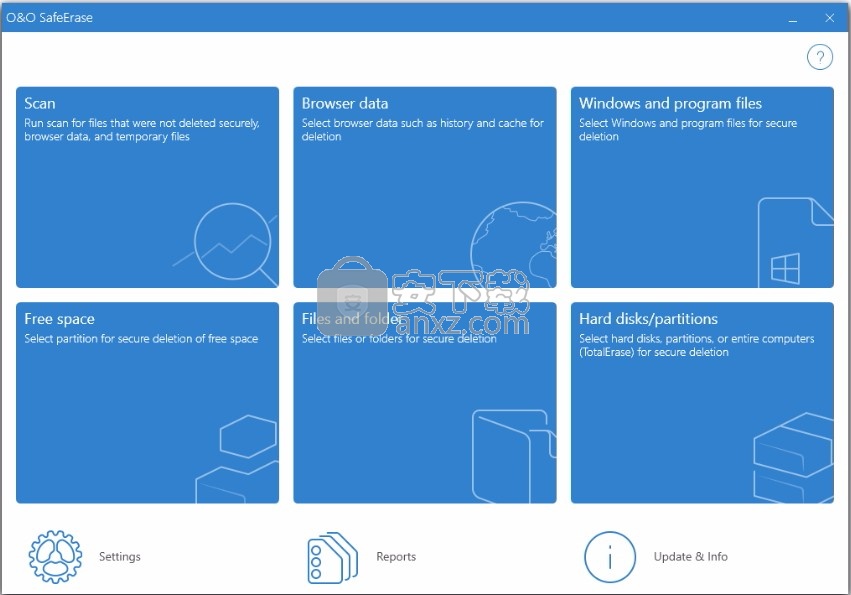
软件功能
O&O SafeErase使用公认的方法永久删除您的机密文件,因此即使使用最好的文件恢复软件,也永远无法进行恢复。
除了许多小的改进之外,O&O SafeErase还包括一个分析工具,
该工具可以扫描您的计算机以查找临时和不安全删除的文件。
只需单击几下,您便可以清洁计算机,以便未经授权的团体永远不会有机会窥探旧文件,以免被滥用。
还可以检测到SSD,对其进行删除将节省资源。
高级和改进的报表管理使使用O&O SafeErase更加方便。
拥有一个相当不错的自动化工具,也对互联网的安全进行设置
可以对整个计算机进行删除的操作,可以对删除的方式进行选择
还可生成相当详细的报告,也支持对管理进行快速的操作
软件特色
网络安全:安全删除浏览器数据;
预先定义的配置文件;
各种设定为安全删除;
关于删除程序的详细报告;
零覆盖(快速删除);
支持多核心处理器;
清晰的用户显示界面;
安全删除文件和分区;
安全删除整个电脑;
安全移动文件和目录;
六个安全地删除您机密数据的方法。
安装步骤
1、用户可以点击本网站提供的下载路径下载得到对应的程序安装包
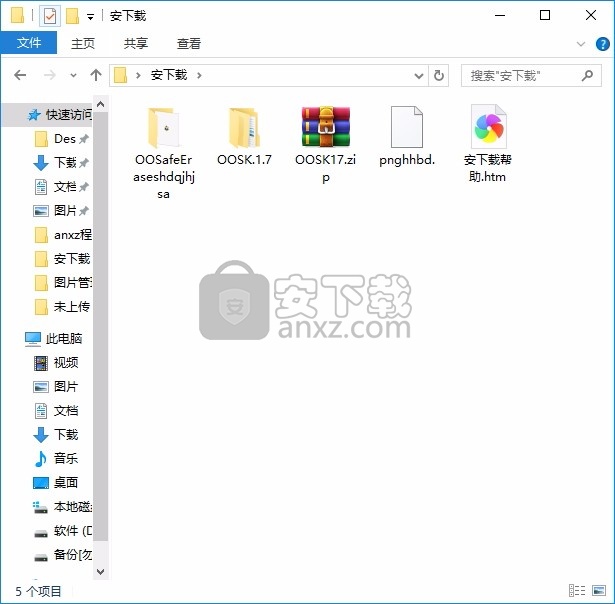
2、只需要使用解压功能将压缩包打开,双击主程序即可进行安装,弹出程序安装界面
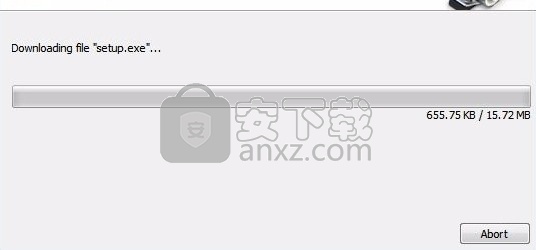
3、同意上述协议条款,然后继续安装应用程序,点击同意按钮即可
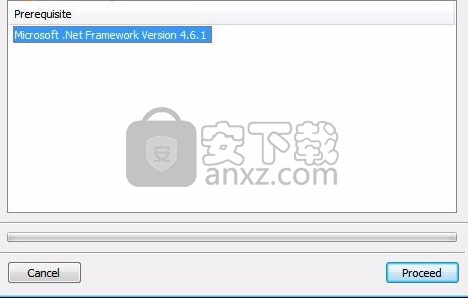
4、根据提示点击安装,弹出程序安装完成界面,点击完成按钮即可
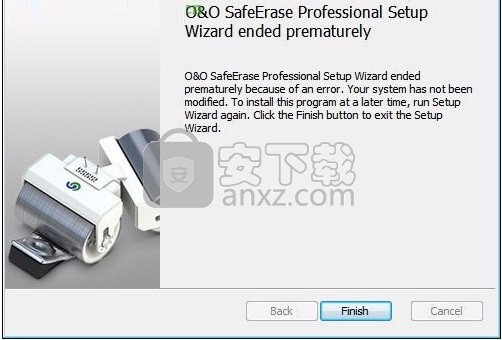
使用说明
为什么我的删除操作只能在出现警告的情况下关闭?
您可能偶尔会收到通知,通知说删除只能以警告完成。这意味着标记为删除的某些(但不是全部)元素无法删除。
发生这种情况的原因有多种。删除Windows和程序文件时,Windows本身可能需要其中一些文件。
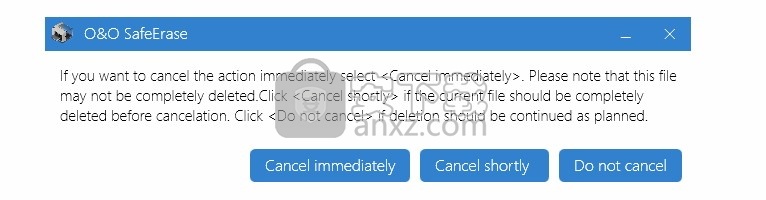
在报告中,这通常表示为“被[…]阻止”。
如果这是由您打开的程序引起的,则可以将其关闭,然后尝试再次删除。
如果涉及系统程序,有时重新启动系统会有所帮助。但是,大多数情况下,由于系统不会取消阻止数据,因此无法删除数据。
日志和报告中的“拒绝访问”通知涉及只能由系统更改的文件。
这些文件通常位于O&O SafeErase标识为包含临时文件的文件夹中,但并非所有这些文件都可访问。
删除浏览器数据时,可能会发生同样的事情。
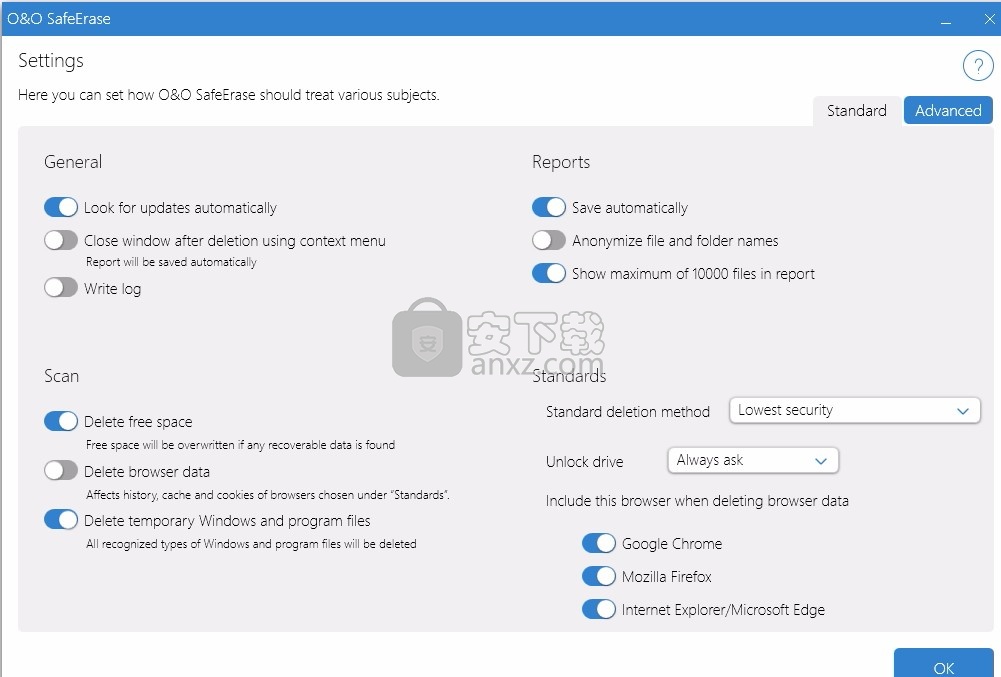
从Edge或Internet Explorer删除数据后,尤其是这种情况尤其如此,其中经常出现通知,指示删除已关闭并显示警告。
Windows启动Edge或Internet Explorer在后台进行内部处理,并且相应地积极使用其中的某些文件。
如果在删除浏览器数据时显示警告,请检查以确保所有浏览器均已关闭,然后重试。
有时重新启动系统可以提供帮助。
如果选择了文件,文件夹或分区以进行删除并收到警告,请检查是否正在使用任何文件,例如,是否在其中一个文件中打开了资源管理器,或者是否正在处理分区上的文件。
为什么删除需要这么长时间?
删除有时可能需要几个小时甚至几天才能完成。在以下情况下通常会出现这种情况:
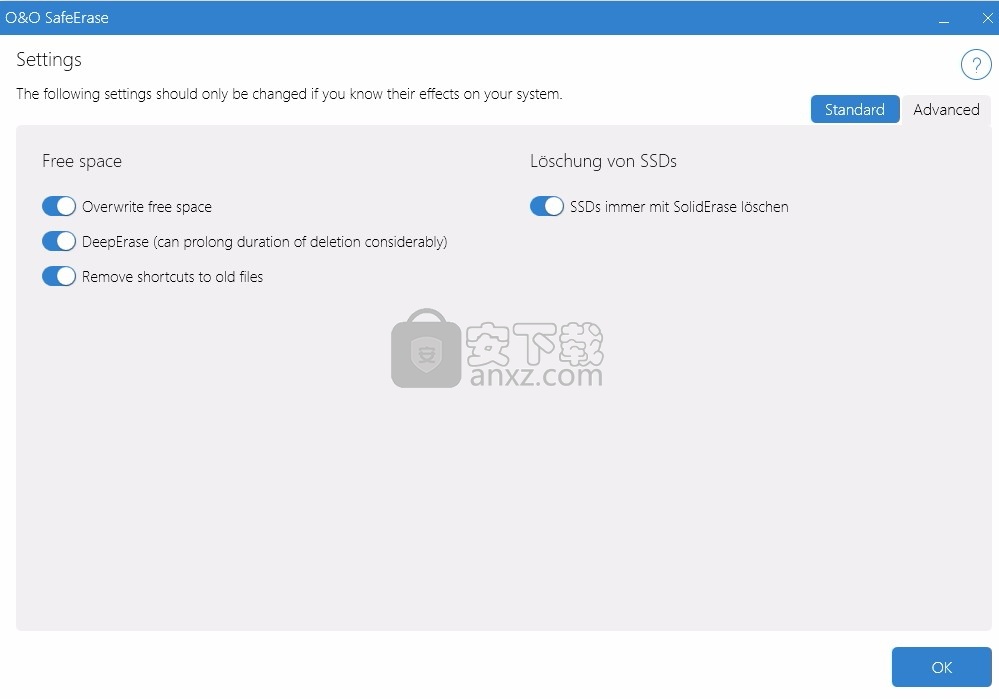
选择要删除的大量文件
选择了多次运行的删除方法
数据位于损坏的硬件上
系统已被占用(在备份或其他写入过程中,Windows更新等)
如果我停止删除会怎样?
如果您停止删除,则可以选择以下选项

停止删除
如果单击取消,程序将询问您是否要立即取消。
如果您说是,则实际过程将停止,并且某些文件仍处于可恢复状态。但是,
如果您说“ 否”,则将完全删除最后一个文件,然后中止该过程。
单击取消将恢复删除过程。
例如,如果在删除分区时停止删除,则可以期望某些数据在磁盘上仍然可读,而其他数据无法恢复。
您很有可能需要重新格式化分区,而又不能保证已安全删除了旧数据。
使用系统分区,您将不再能够引导系统–即使您在删除开始后立即停止了删除,也无法启动系统。
删除操作(无论是部分删除还是全部删除)都无法撤消,因此,系统缺少启动所需的重要文件。
设置分为四个部分:常规,报告,扫描和标准。
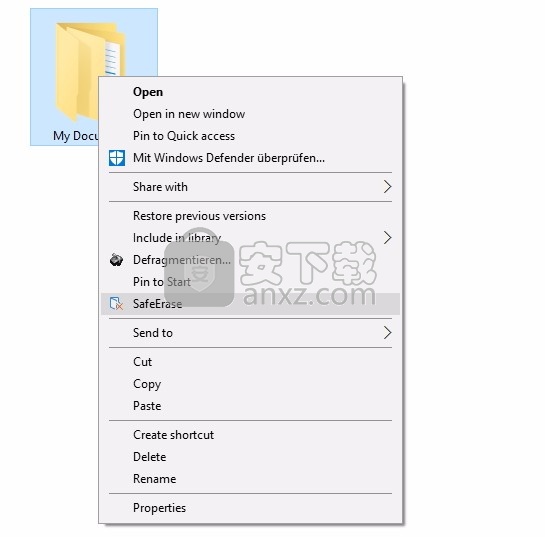
设定值
在常规下,您将找到与O&O SafeErase常规行为相关的设置。报告允许您为O&O SafeErase生成的所有报告配置设置。
对于扫描,您可以设置应分析的数据种类。对于临时的Windows和程序文件,所有项目中列出的Windows和程序文件的选择将被扫描。
将分析所有驱动器上的可用空间,并在必要时将其删除。
浏览器数据的删除将仅涉及在“ 标准”下选择的那些浏览器,并且仅包括历史记录,缓存和cookie。表单数据,密码和书签保持不变。
“ 标准 ”中启用的设置涉及一些选项,您可以选择默认响应或应经常应用的响应。
例如,您可以选择一种具有中等安全性的删除方法,该方法可用于每次删除,并且仅在需要时才更改。
您还可以指示通常应如何处理阻塞的驱动器。更改默认浏览器会影响扫描,并且预设为删除浏览器数据,仅在需要时才进行更改。
高级
您可以选择切换到右上角的“高级”选项卡。在那可以找到删除可用空间和SSD的选项。我们建议仅在您完全意识到其影响和后果时启用这些设置。
删除可用空间包括多个作业,您可以选择或取消选择要应用的单个作业。请注意,如果要删除可用空间以永久删除数据并提高安全性,则不应取消选择单个作业。
此外,可以关闭用于删除SSD的特殊SolidErase方法,而是使用其他删除方法将其删除。但是,SolidErase是专门为保护和延长SSD的使用寿命而开发的。这就是为什么建议在SSD上使用SolidErase的原因。
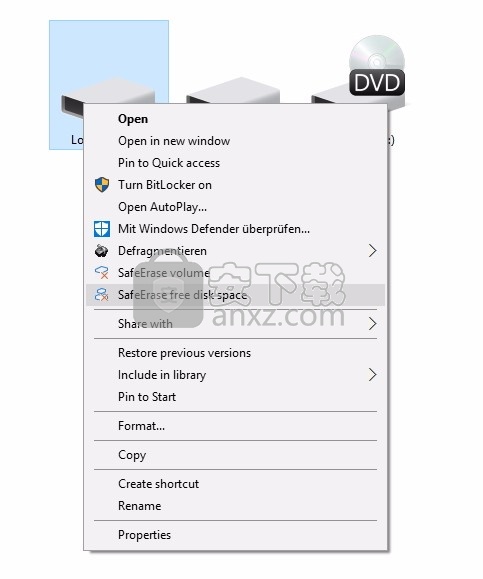
高级设置
删除报告位于“ 报告”下,您可以在每次删除后手动或自动(通过“设置”)将其保存。
您可以通过双击打开报告。如果您想打开一个或多个报告,则可以通过单击鼠标标记所需的报告,然后使用左下角的“ 打开报告 ”按钮。
安全删除报告按钮将删除所有标记的报告。
也可以通过按Delete键来完成此操作。如果您希望删除所有报告,则可以使用快捷键Ctrl + A,然后按Delete (删除)或Secure Delete(安全删除报告)按钮。
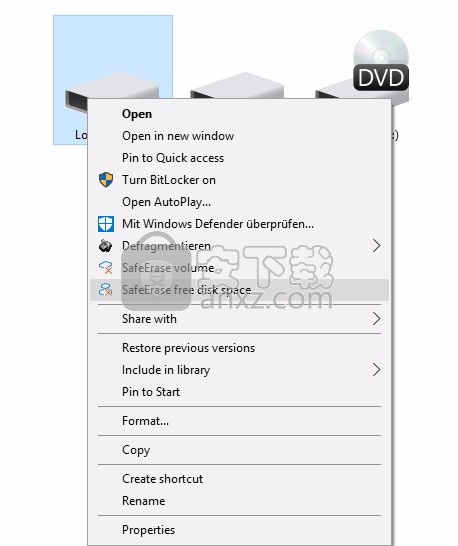
报告书
您可以将打开的报告另存为图表。然后可以使用来自Microsoft,OpenOffice或类似提供商的标准程序来读取它。也可以打印报告。但是,请记住,报告有时可能会很长,并且在印刷版本中会占用很多页面。
O&O SafeErase自身集成到Windows资源管理器中。您可以通过右键单击来访问O&O SafeErase。选择一个或多个删除对象,然后右键单击它们。
安全擦除条目允许您启动O&O SafeErase。
选择删除方法后,您可以使用立即安全删除开始删除。
通过右键单击安全删除文件和文件夹
要删除文件或文件夹,请在它们上单击鼠标右键,然后选择“ 安全擦除” –与Windows条目“删除”完全相同。
然后,O&O SafeErase将要求您继续选择删除方法。
现在,安全删除将启动删除过程。
如果要删除多个文件,请按住Ctrl键并用鼠标左键突出显示文件。
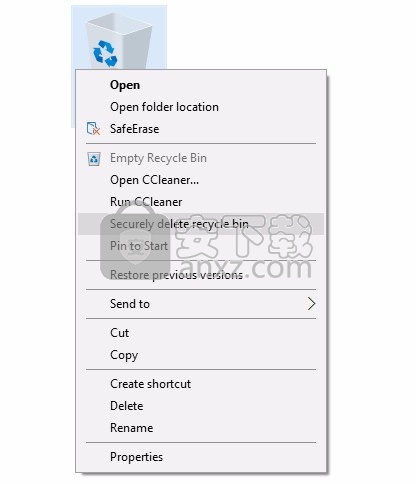
上下文菜单(通过右键单击)安全删除文件和文件夹
通过右键单击安全删除硬盘/分区
只需在Windows资源管理器中找到要安全删除的分区,然后右键单击它。
选择菜单项“ 安全擦除音量”。
然后,O&O SafeErase将要求您继续选择删除方法。
现在,安全删除将启动删除过程。
请记住,根据删除方法和分区大小,此过程可能会花费一些时间。
永久删除分区后,必须重新格式化分区才能再次使用。在窗口的帮助文件中可以找到有关硬盘驱动器格式的更多信息。
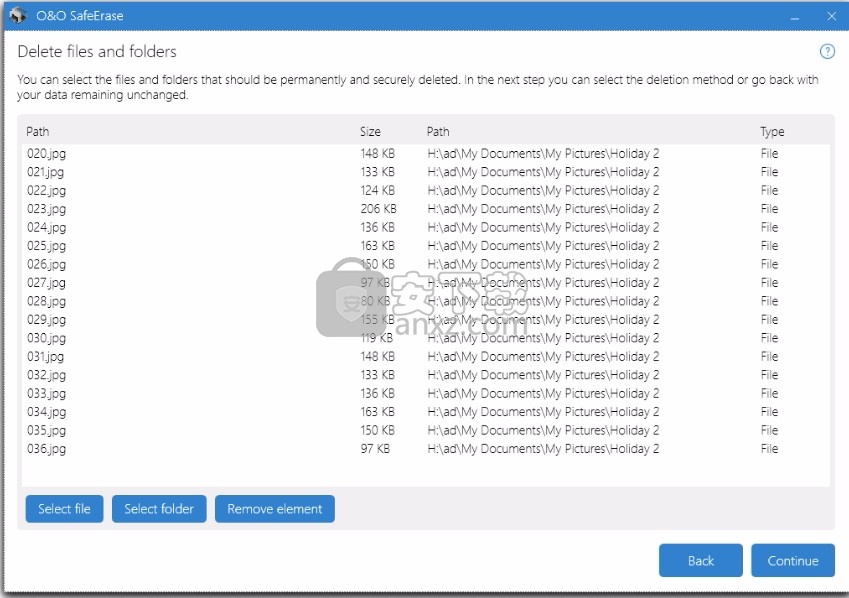
通过右键单击安全删除硬盘/分区
稍后通过右键单击安全删除数据
Windows删除的数据在您的计算机上仍然存在。Windows使这些区域可被重写为硬盘上的可用空间。为确保所有旧删除的数据都无法恢复,请使用O&O SafeErase删除可用空间。
为此,通过右键单击要擦除可用空间的驱动器,选择“ 安全擦除可用磁盘空间 ”功能。
然后,O&O SafeErase将要求您继续选择删除方法。
现在,安全删除将启动删除过程。
安全级别越高,删除可用空间越多,删除过程将花费更长的时间。
重要说明
不会删除现有文件或数据,而是删除硬盘上标记为空闲的特定数据。此过程完成后,您将无法再恢复该数据。
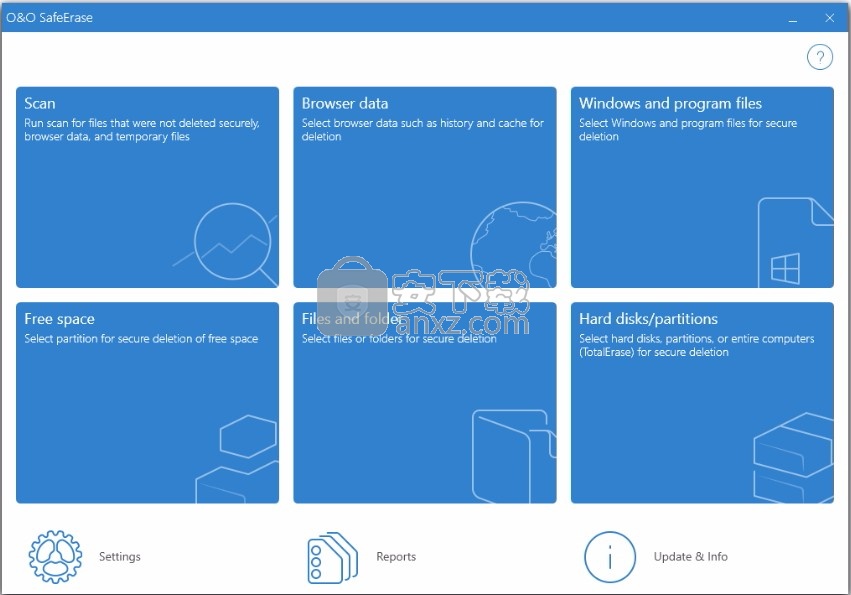
上下文菜单(通过右键单击)安全删除可用空间
通过右键单击从Windows回收站安全删除数据
选择回收站并右键单击它以查看上下文菜单。在那里,您可以单击安全擦除(空)回收站。
然后,O&O SafeErase将要求您继续选择删除方法。
现在,安全删除将启动删除过程。
通过右键单击回收站并安全删除选项
重要!
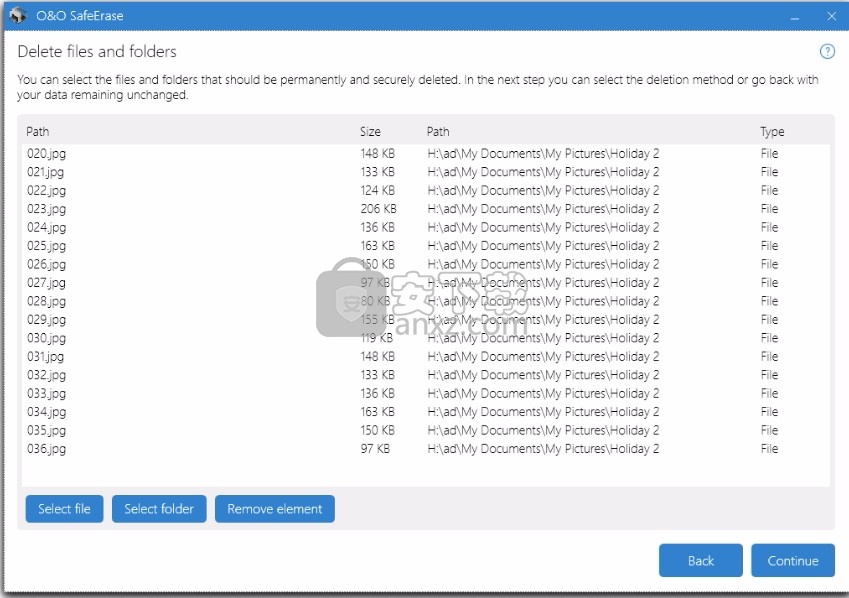
Windows仅将一定数量的磁盘空间转移到回收站。当文件总大小超过此设置数量时,将删除最早的数据。但是,此删除方法仍然是Windows的标准,因此不安全。如果从Windows回收站中删除了文件,则只有此功能才能确保文件被安全覆盖。
人气软件
-

软件卸载工具 Uninstall Tool 4.26 MB
/简体中文 -

Autodesk官方卸载工具 0.17 MB
/简体中文 -

IObit Uninstaller Pro 27.4 MB
/简体中文 -

Adobe清理工具 5.63 MB
/简体中文 -

AUTO Uninstaller(AutoDesk卸载工具) 732 MB
/简体中文 -

MSI清理工具(Windows Install Clean Up) 0.14 MB
/简体中文 -

Clean Master(电脑清理软件) 21.45 MB
/简体中文 -

IObit Uninstaller 9 (电脑程序卸载工具) 20.88 MB
/简体中文 -

Advanced System Optimizer 16.2 MB
/简体中文 -

Adobe Creative Cloud Cleaner Tool(Adobe软件清理工具) 8.25 MB
/英文


 SoftCnKiller(流氓软件清理工具) v2.80
SoftCnKiller(流氓软件清理工具) v2.80  office卸载工具(microsoft fix it) v3.5.0.41 官方版
office卸载工具(microsoft fix it) v3.5.0.41 官方版  Wise Registry Cleaner Pro(清理垃圾器) v10.2.5 绿色版
Wise Registry Cleaner Pro(清理垃圾器) v10.2.5 绿色版  WashAndGo 2020(文件彻底清理工具) 附带安装教程
WashAndGo 2020(文件彻底清理工具) 附带安装教程  pc cleaner platinum(垃圾清理) v7.3.0.6 中文
pc cleaner platinum(垃圾清理) v7.3.0.6 中文  advanced pc cleanup(电脑清理软件) v1.0.0
advanced pc cleanup(电脑清理软件) v1.0.0  AweEraser(数据擦除工具) v3.3 免费版
AweEraser(数据擦除工具) v3.3 免费版  Your Uninstaller Pro(卸载清除软件) v7.5 免费版
Your Uninstaller Pro(卸载清除软件) v7.5 免费版 




